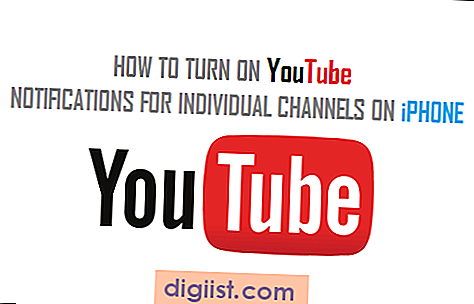YouTube accepterer kun videoer, ikke lydfiler, men du kan stadig uploade lydoptagelser. Du skal bare tilføje din optagelse som et spor i en videofil. Ideelt set ville denne video også indeholde dynamisk visuelt indhold, såsom en række dias, men den kan også bare indeholde et enkelt billede, f.eks. Dit firmalogo eller ethvert billede, du synes er relevant for lyden. Hvis du Microsoft PowerPoint, kan du bruge den til at integrere din lyd i et lysbilledshow og eksportere den som en MP4-fil. Hvis du har en ældre computer, kan du muligvis bruge Windows Live Move Maker, et gratis program fra Microsoft, der muligvis allerede er installeret på din computer.
Brug af PowerPoint
Start PowerPoint, og opret et hvilket som helst lysbilledshow. Dette kan være et enkelt billede i et dias eller flere dias med forskellige billeder.
Indsæt din lyd i lysbilledshowet ved at klikke på fanen "Indsæt" og vælge "Lyd" fra mediesektionen på båndet.
Eksporter dit færdige lysbilledshow som en video ved at klikke på menuen "Filer", vælge "Eksporter og derefter klikke på" Opret en video ". Klik på knappen" Opret en video "og vælg" MPEG-4 Video (* .mp4). "
Brug af Windows Live Move Maker
Åbn Windows Live Movie Maker på din computer, der kører Windows 7 eller tidligere. Klik på "Tilføj videoer og fotos" for at åbne en dialogboks. Naviger til og vælg et stillbillede til videoen.
Klik på "Tilføj musik" for at åbne dialogboksen Tilføj musik. Naviger til og vælg din lydoptagelse for at føje den til videoen.
Klik på fanen "Projekt" og klik på "Tilpas til musik."
Klik på fanen "Hjem" og klik på "Gem film" for at åbne en rullemenu.
Klik på "Opret brugerdefineret indstilling" for at åbne dialogboksen Kreta tilpasset indstilling. Skriv "Audio" i feltet Navn.
Skriv "1280" i breddefeltet og skriv "720" i højdefeltet. Skriv "100" i kbps-feltet og "1" i fps-feltet.
Klik på rullelisten "Audio Format", og vælg en formatkvalitet så høj som lydkildefilen.
Klik på "Gem" for at åbne dialogboksen Gem brugerdefineret indstilling. Klik på "Gem" igen, og klik på "Luk" for at lukke dialogboksen Opret brugerdefineret indstilling.
Klik på "Gem film" og klik på "Lyd" for at åbne dialogboksen Gem film. Vælg et navn og en placering til din gemte film.
Uploader til YouTube
Log ind på din YouTube-konto.
Klik på "Upload".
Klik på "Vælg filer fra din computer" for at åbne dialogboksen File Upload. YouTube informerer dig, når videoen er uploadet med succes.
Tips
Microsoft pensionerede Windows Live Move Maker i 2017. Du kan dog finde gratis filmapps til Windows 10 i Windows Store-appen.